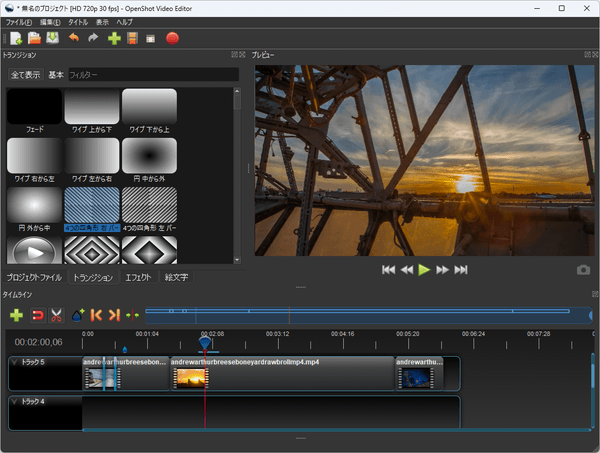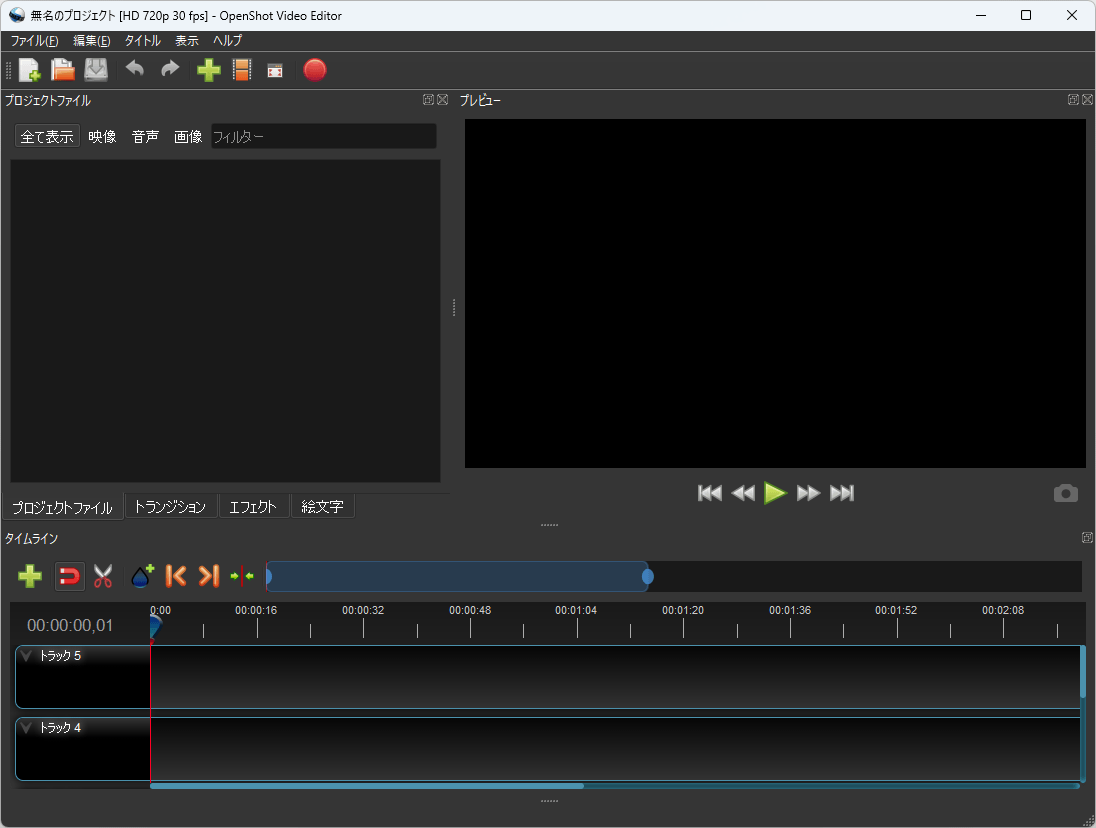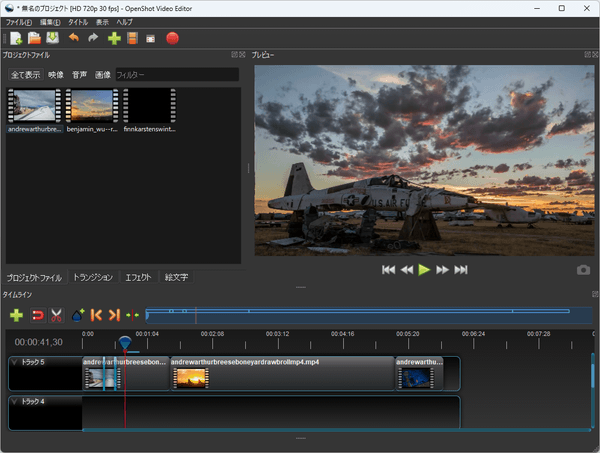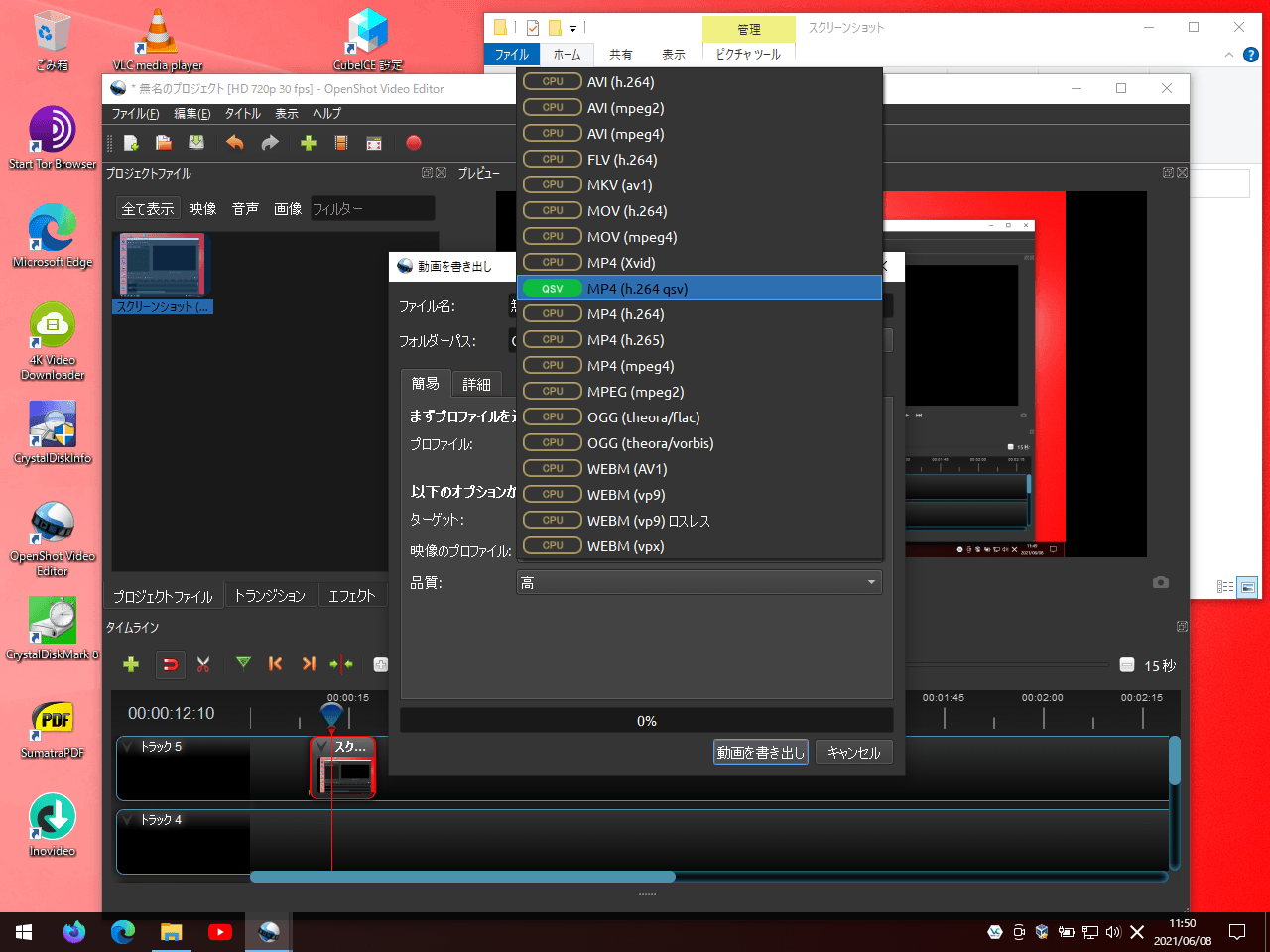- バージョン
- 3.2.1
- 更新日
- 2024/07/11
- 対応 OS
- Windows 7/8/8.1/10 以降 (64bit), macOS 10.15 以降, Linux, ChromeOS
- 言語
- 日本語【サポート言語】
日本語, 英語(オーストラリア), 英語(カナダ), 英語(イギリス), アディゲ語, アフリカーンス語, アルバニア語, アムハラ語, アラビア語, アルメニア語, アッサム語, アストゥリアス語, アゼルバイジャン語, バスク語, ベラルーシ語, ベンガル語, ベルベル語派, ボスニア語, ポルトガル語(ポルトガル), ポルトガル語(ブラジル), ブルトン語, ブルガリア語, ビルマ語, カタロニア語, カタロニア語(バレンシア語), 中国語(香港), 中国語(簡体字), 中国語(繁体字), クロアチア語, チェコ語, デンマーク語, オランダ語, エスペラント, エストニア語, フェロー語, フィリピン語, フィンランド語, フランス語, フランス語(カナダ), フリジア語, ガ, ゲール語、スコットランド語, ガリシア語, グルジア語, ドイツ語, ギリシャ語, ヘブライ語, ヒンディー語, ハンガリー語, アイスランド語, インドネシア語, インターリングア, アイルランド語, イタリア語, ジャワ語, カビル語, カンナダ語, カザフ語, キルギス語, 韓国語, クルド語, 中央クルド語, ラテン, ラトビア語, リトアニア語, ケイジャン・フランス語, マケドニア語, マレー語, マラヤーラム語, モンゴル語, ナポリ語, ネパール語, 北サーミ語, ノルウェー語(ブークモール), ノルウェー語(ニーノシュク), オック語(1500年以降), オリヤー語, ペルシャ語, ポーランド語, パンジャブ語, ルーマニア語, ロシア, サンタル語, セルビア語, セルビア語(ラテン文字), シャン語, シンハラ語, スロバキア語, スロベニア語, スペイン語, 標準モロッコ・タマジクト語, スウェーデン語, タガログ語, タミル語, タタール語, テルグ語, タイ語, ティグリニャ語, トルコ語, ウクライナ語, ウルドゥー語, ウイグル語, ウズベク語, ベトナム語, ウェールズ語
- 価格
- 無料
サブタイトル、エフェクト、トランジションを追加した動画を作成できる、GPL v3.0 ライセンスの動画編集ソフトです。
Linux 用に開発されていましたが、Windows にも対応しています。
FFmpeg に基づいた多くのフォーマットの動画、音声、画像ファイルをサポートし、400種類以上のトランジション、7種類のエフェクト、編集している動画のプレビュー、JKL キー操作によるフレーム単位の移動、タイトルテンプレートを利用したタイトルの作成、3D アニメーションのタイトル、クレジットのスクロール、ドラッグ&ドロップに対応したタイムラインなどの機能を用意。
作成した動画を Blu-ray/AV CHD / DVD / YouTube / Vimeo / Apple TV / Xbox 360 などのそれぞれに対応したフォーマットに変換して保存できます。
OpenShot 3.0 Released | First Look (英語)
OpenShot Video Editor の使い方
ダウンロード と インストール
- 提供元サイトのダウンロードページへアクセスし、「v3.2.1 をダウンロード」ボタンをクリックしてダウンロードします。
※ Mac 版は「OS X 用をダウンロード」ボタン、Linux 版は「Linux 用をダウンロード」ボタンをクリックしてダウンロードします。 - ダウンロードしたセットアップファイル(OpenShot-v3.2.1-x86_64.exe)からインストールします。
使い方
基本的な使い方
- 本ソフトを起動し、画面上部ツールバーの

- ファイルを追加すると「プロジェクトファイル」に追加されます。
画面下部のタイムラインにファイルをドラッグ&ドロップします。 - 画面中央左にある「トランジション」タブ、「エフェクト」タブ、「絵文字」タブをクリックして、それぞれの効果をタイムラインへドラッグ&ドロップして追加・適用できます。
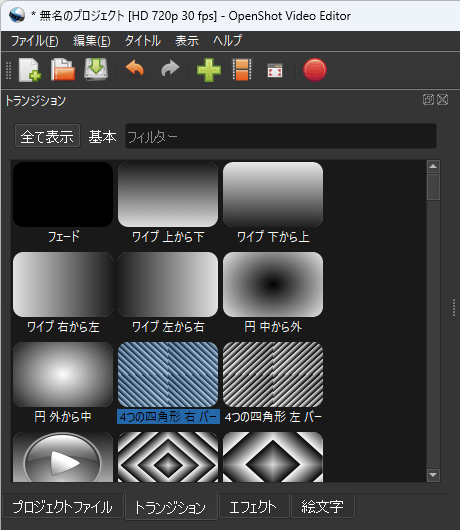
トランジション
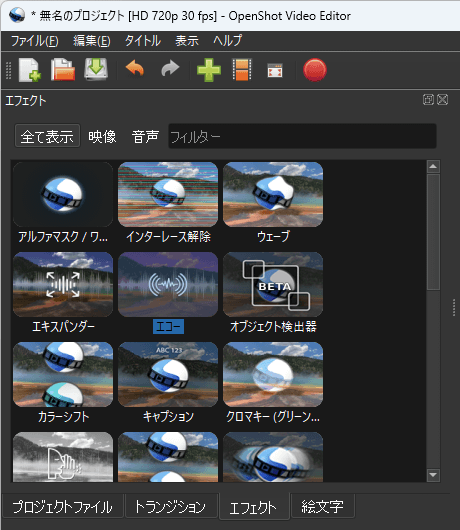
エフェクト
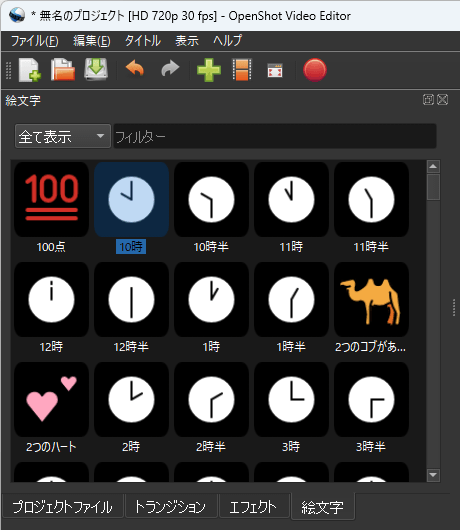
絵文字
画面右上の「プレビュー」項目内の
- 編集が終わったら画面上部ツールバーの

- 「動画を書き出し」画面が表示されます。
ファイル名、フォルダーパス(保存先)を設定し、次のプロファイルに応じて、ターゲットを選択します。
- Blu-ray/AVC-HD
AVCHD ディスク - DVD
DVD-NTSC / DVD-PAL - Web
Flickr-HD / Instagram / Metacafe / Picasa / Twitter / Vimeo / Vimeo-HD / YouTube HD / YouTube HD (2K) / YouTube HD (4K) / YouTube Standard / ウィキペディア - デバイス
Apple TV / Nokia nHD / Xbox 360 - 全ての形式
AVI(h.264) / AVI(mpeg2) / AVI(mpeg4) / GIF(animated) / MKV(h.264 qsv) / MKV(h.264) / MKV(h.265) / MOV(h.264) / MOV(mpeg2) / MOV(mpeg4) / MP3(audio only) / MP4(Xvid) / MP4(h.264 qsv) / MP4(h.264) / MP4(h.265) / MP4(mpeg4) / MPEG(mpeg2) / OGG(theora/flac) / OGG(theora/vorbis) / WEBM(vp9) / WEBM(vp9) ロスレス
「動画を書き出し」ボタンをクリックすると、動画を作成して保存します。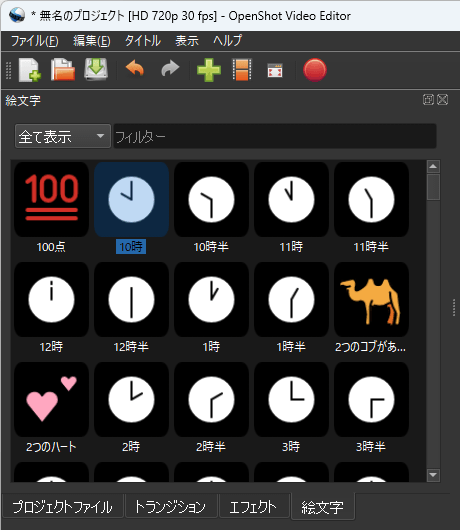
絵文字
- Blu-ray/AVC-HD
更新履歴
※ 機械翻訳で日本語にしています。
Version 3.2.1 (2024/07/11)
- ハイライトと機能
- UI/UX の改善
- Windows でのフリーズを防止: ビデオ プレビュー ウィジェットの背景色を切り替えて、スタイルシートとパレットを使用します。
- プレビュー/分割クリップ ダイアログの背景テーマ色を修正しました。
- テーマとウィンドウの管理
- スレッド セーフティを改善し、Windows の起動フリーズを修正するために ThemeManager をリファクタリングしました。
- すべてのテーマが完全に適用されるまで、メイン ウィンドウの表示を遅らせます。
- ジオメトリとウィンドウの状態を 2 回復元して、適切な機能を確保しました。
- テーマを変更する際の問題を修正するため、setContentsMargins を特定のウィジェットに制限しました。
- プロパティ テーブル ビューに空のコンテキスト メニューが表示されないようにしました。
- Sentry のバグ修正
- 次の項目を含む複数の Sentry の問題に対処しました:
- リスト インデックスが範囲外のエラー。
- タイムラインに追加ダイアログでインデックスが範囲外のエラー。
- さまざまなコンポーネントの属性とタイプ エラー。
- Sentry の問題に対する修正を実装しました:
- OPENSHOT-4D、OPENSHOT-YG、OPENSHOT-F2、OPENSHOT-5P6T、OPENSHOT-182J、OPENSHOT-22QG、OPENSHOT-1P、OPENSHOT-11T、OPENSHOT-1V7C。
- 次の項目を含む複数の Sentry の問題に対処しました:
- デプロイ スクリプトの機能強化
- リポジトリの変更に基づいて部分的なデプロイを可能にするために、デプロイ スクリプトを更新しました。
- サポートとドキュメント
- supporters.json と寄付ファイルを更新しました。
- 次のリリースに向けて翻訳を更新しました。
- 免責事項を追加し、OpenShot インストーラーの古い/以前のバージョンの場所に関するドキュメントを更新しました。
- UI/UX の改善
Version 3.2.0 (2024/06/24)
- ハイライトと機能
- テーマとユーザー エクスペリエンスの大規模な リファクタリング (新しい Retro および Cosmic Dusk テーマを追加)
- タイムラインのスナップ と動作の改善
- 新しい ギャップ削除 機能(クリップ間の不要なギャップを削除します)
- クリップ分割 と プレビュー ダイアログの機能が改善されました
- 新しい再生ヘッドとマーカーのアイコン(すべてのテーマ)
- Blender 4.1 のサポート と Blender アニメーションの改善
- タイムラインでフレンドリ名を使用する (クリップを分割したりファイル名を更新するときなど)
- 元に戻す/やり直し機能の改善 (トランザクションサポートの改善、安定性の向上)
- 高 DPI ディスプレイのサポートの改善
- トラッカー/オブジェクト検出 効果の改善 (機能が増え、安定性が向上)
- 親プロパティの 改善 (トラッカー/オブジェクト検出エフェクトで使用)
- プロパティエディタの 機能強化
- タイトル エディターでのフォント処理の改善 ( AppImage 用)
- 見つからないファイルや破損したファイル用の新しい 「見つかりません」 サムネイル画像を追加しました
- プロパティダイアログのスケール x と y の制限 を更新しました ( 大きな数値による クラッシュを防ぐため)
- 新しい Discord オプションでヘルプ メニュー アイコンを更新しました
- Sentry.io と Codacy の主要な 問題を修正
- 動作しなかった多くの キーボードバインディングを修正しました
- 最新のディストリビューションとの互換性を 高めるために AppImage を改良
- Windows での高 DPI サポート を改善するためにWindows マニフェストを追加しました
- 現在のフレームを保存を ファイル メニューに移動しました (ボタンはなくなりました)
- コピーメニュー とすべてのキーフレームをコピーメニューにシアーXとシアーYを追加する
- Mac OS の公証エラーを修正しました(ビルド サーバー)
- 翻訳とサポーターの更新
- ユーザー ガイドドキュメントの大幅な更新 (RAG LLM サポート ボットと人間の知識の向上を目的としたもの)
- Java バインディング の実験的なサポートが追加されました
- エフェクトシーケンスの追加 (キーフレームの適用前または適用後)
- FFMPEG 7.0 との互換性 が向上
- FFmpegReader のオーディオ処理パフォーマンスの向上
- クロップ 効果に 自動サイズ変更機能を追加
- 複雑さを軽減するために、FFmpegWriter のキューイングとスプールを削除しました。
- クリップのペアレント化における競合状態を修正
- 多数の バグ修正
Version 3.1.1 (2023/04/20)
- ハイライトと機能
・Tracker エフェクトの修正と 改善 Object Detection (プロパティ編集の修正、クラッシュの防止、黒い背景の削除)
・プロパティの修正 Parent (コンテキスト メニューの簡素化、単一のNoneオプション、サムネイル画像の追加)
・起動時のフリーズを防止 (OpenShot のサンプル レートがデフォルトの Windows サンプル レートと一致しない場合)
・プロファイル検索ボタンをプリファレンスに追加(デフォルト プロファイルのフィルタリングと検索を容易にするため)
・重複するプロファイル名のバグを修正(特定の重複したプロファイル名を持つプロジェクトをエクスポートして再度開くときに問題を引き起こす)
・libopenshot から大量の不要なメッセージを受信しないようにタイムライン (webview) を保護します(特定のケースでのクラッシュを防ぎます)。
・プロパティ エディター周辺のキャッシュロジックの改善(クリップ プロパティを調整する際のパフォーマンスの向上)
・メソッドでの 大量のメモリ リーク Clip::Close() を修正します (クリップ キャッシュが正しくクリアされません)。
・クラッシュの 防止 timeline::SetCache(スレッドロックの追加)
・オーディオ デバイスの検出と初期化に関するログを追加する
・音声のみのクリップを透明にできるようにする (クリップの下のビデオ/画像を表示する)
・WebM デコードの複数の修正(フリーズとクラッシュの防止)
・ゼロ除算エラー を修正 AudioWaveformer (振幅が見つからない場合)
・GitHub アクションを修正して Ubuntu 18.04 ビルダーを削除し、スクリプトをビルドするためのいくつかの追加調整を行いました
・ノイズの多いエラーを防ぐための多くの小さなコードのリファクタリングと修正 (Sentry.io による報告)
・最小 libopenshot C++ 依存関係が に設定されました 0.3.2
・言語翻訳を更新しました
・支援者、寄付者を更新しました
※ 本ソフトは yosirusu 様 のご推薦により掲載させていただきました。(掲載日:2016年12月05日)